Outil d'administration SEAM
L'outil d'administration SEAM est une interface utilisateur graphique vous permettant de gérer les principaux et les politiques. Cet outil offre essentiellement les mêmes fonctions que la commande kadmin ; cependant, il ne prend pas en charge la gestion des tables de clés. Pour ce faire, vous devez utiliser la commande kadmin, décrite à la section "Administration des tables de clés".
Comme la commande kadmin, l'outil d'administration SEAM utilise l'authentification Kerberos et l'appel de procédure à distance (RPC) chiffré afin d'assurer son fonctionnement en toute sécurité à l'échelle du réseau. L'outil SEAM vous permet de :
-
créer de nouveaux principaux à partir de valeurs par défaut ou de principaux existants
-
créer de nouvelles politiques à partir de politiques existantes
-
ajouter des commentaires associés aux principaux
-
définir les valeurs par défaut appliquées à la création de nouveaux principaux
-
ouvrir une session en tant que principal différent sans quitter l'outil
-
imprimer ou enregistrer des listes de principaux et de politiques
-
afficher et rechercher des listes de principaux et de politiques
L'outil d'Administration SEAM fournit également de l'aide en ligne générale et contextuelle.
Le tableau ci-après vous dirige vers les différentes tâches que SEAM permet d'effectuer.
De plus, la section "Description des panneaux de l'outil d'administration SEAM" donne une description de tous les attributs de principaux et de politiques qu'il est possible de spécifier ou d'afficher avec l'outil SEAM.
Équivalences de ligne de commande pour l'outil d'administration SEAM
La présente section donne la liste des commandes kadmin offrant les mêmes fonctions que l'outil d'administration SEAM que l'on peut utiliser sans exécuter un système X Window. Bien que la plupart des procédures décrites dans le présent chapitre utilisent l'outil d'administration SEAM, plusieurs d'entre elles comportent également des exemples avec équivalences de ligne de commande.
Tableau 5-1 Équivalences de ligne de commande pour l'outil d'administration SEAM|
Procédure |
Commande kadmin |
|---|---|
|
Affichage de la liste des principaux |
list_principals ou get_principals |
|
Affichage des attributs d'un principal |
get_principal |
|
Création d'un nouveau principal |
add_principal |
|
Duplication d'un principal |
Aucune équivalence de ligne de commande |
|
Modification d'un principal |
modify_principal et change_password |
|
Suppression d'un principal |
delete_principal |
|
Définition des valeurs par défaut pour la création de nouveaux principaux |
Aucune équivalence de ligne de commande |
|
Affichage de la liste des politiques |
list_policies ou get_policies |
|
Affichage des attributs d'une politique |
get_policy |
|
Création d'une nouvelle politique |
add_policy |
|
Modification d'une politique |
modify_policy |
|
Duplication d'une politique |
Aucune équivalence de ligne de commande |
|
Suppression d'une politique |
delete_policy |
Fichiers modifiés par l'outil d'administration SEAM
L'outil d'administration SEAM ne modifie que le fichier $HOME/.gkadmin . Ce dernier contient les valeurs par défaut appliquées à la création de nouveaux principaux et peut être mis à jour avec l'option Propriétés du menu Edition.
Fonctions d'impression et d'aide en ligne de l'outil d'administration SEAM
L'outil d'administration SEAM fournit de l'aide en ligne ou imprimée. À partir du menu Imprimer, vous pouvez envoyer les éléments suivants à l'imprimante ou vers un fichier :
-
une liste des principaux disponibles dans le KDC maître sélectionné
-
une liste des politiques disponibles dans le KDC maître sélectionné
-
le principal actuellement sélectionné ou chargé
-
la politique actuellement sélectionnée ou chargée
Le menu Aide permet d'obtenir de l'aide contextuelle ou générale. Dans le premier cas, la fenêtre de l'aide contextuelle s'ouvre et l'outil passe au mode d'aide. Dans ce mode, un clic sur un champ, une étiquette ou un bouton quelconque dans la fenêtre permet d'ouvrir la fenêtre d'aide et d'afficher de l'information sur cet élément particulier. Pour revenir au mode normal de l'outil, il suffit de cliquer sur Fermer dans la fenêtre d'aide.
Vous pouvez également sélectionner le sommaire de l'aide pour ouvrir un explorateur HTML affichant des pointeurs vers l'aperçu général et les renseignements sur les tâches dont il est question dans le présent chapitre.
Listes de grande taille dans l'outil d'administration SEAM
Plus le nombre de principaux et de politiques de votre site est élevé, plus il faut de temps à l'outil SEAM pour charger et afficher les listes de principaux et de politiques, ce qui entraîne une baisse notable de l'efficacité de l'outil. Il existe par contre plusieurs façons de maintenir un niveau de rendement acceptable.
Tout d'abord, on peut éliminer le délai provoqué par le chargement des listes en faisant en sorte que l'outil SEAM ne procède pas à leur chargement. Pour ce faire, sélectionnez l'option Propriétés du menu Edition et désactivez le champ Afficher les listes. Il va de soi que lorsque l'outil ne charge pas les listes, il ne peut pas les afficher ; par conséquent, vous ne pouvez pas utiliser les panneaux Liste des principaux ou Liste des politiques. Vous devez plutôt entrer un nom de principal ou de politique dans le nouveau champ Nom affiché, puis sélectionner l'opération que vous souhaitez effectuer relativement à ce nom. Essentiellement, il revient au même d'entrer un nom que de le sélectionner dans la liste.
Vous pouvez également mettre les listes de grande taille en cache. En fait, l'outil SEAM effectue par défaut la mise en cache temporaire des listes. Il doit mettre d'abord les listes en cache, après quoi il peut utiliser le contenu du cache au lieu de récupérer à nouveau les listes. Il n'est alors pas nécessaire de procéder au chargement des listes à partir du serveur, qui est la cause du délai d'attente.
Vous pouvez en outre activer la mise en cache des listes avec l'option Propriétés du menu Edition. La mise en cache peut être définie de deux façons. Vous pouvez mettre les listes en cache indéfiniment ou fixer une limite de temps après laquelle l'outil doit actualiser les listes du serveur dans le cache.
La mise en cache des listes vous permet toujours d'utiliser les panneaux de liste pour sélectionner les principaux et les politiques et, contrairement à la première option, cela n'a aucune incidence sur l'emploi de l'outil d'administration SEAM. De plus, bien que la mise en cache ne permette pas de voir les changements apportés par d'autres personnes, vous pouvez quand même visualiser l'information la plus récente concernant les listes en fonction des changements que vous leur avez apporté, étant donné que ces changements provoquent la mise à jour des listes tant au niveau du serveur que du contenu du cache. De plus, pour mettre à jour le cache afin de voir les changements apportés par d'autres personnes et obtenir une copie fidèle des listes, utilisez le menu Rafraîchir chaque fois que vous voulez rafraîchir le contenu du cache avec les données du serveur.
Comment démarrer l'outil d'administration SEAM
-
La commande gkadmin permet de démarrer l'outil d'administration SEAM.
$ /usr/krb5/sbin/gkadmin
La fenêtre de connexion apparaît.
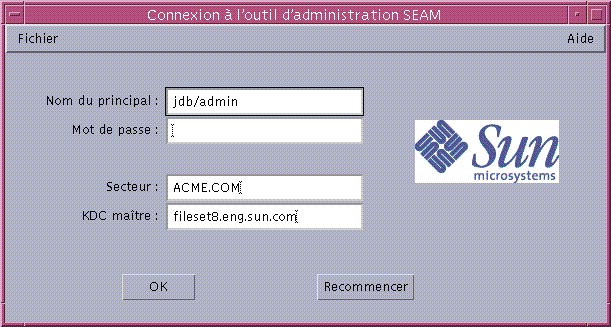
-
Si vous ne voulez pas employer les valeurs par défaut, vous pouvez entrer d'autres valeurs.
La fenêtre de connexion charge automatiquement les valeurs par défaut dans les différents champs. Le nom de principal par défaut est déterminé en chargeant la variable d'environnement USER contenant votre identité actuelle et en lui ajoutant /admin (nom_utilisateur/admin). Les champs par défaut Secteur et KDC maître sont sélectionnés dans le fichier /etc/krb5/krb5.conf file. Pour revenir aux valeurs par défaut, cliquez sur Recommencer.
Remarque :Les opérations d'administration que le nom de principal permet d'effectuer dépendent du fichier de la liste de contrôle d'accès Kerberos (ACL), /etc/krb5/kadm5.acl. Voir "Utilisation de l'outil d'administration SEAM avec les privilèges d'administration Kerberos restreints" pour de plus amples renseignements sur les privilèges restreints.
-
Entrez le mot de passe correspondant au nom du principal précisé.
-
Cliquez sur OK.
La fenêtre suivante apparaît.
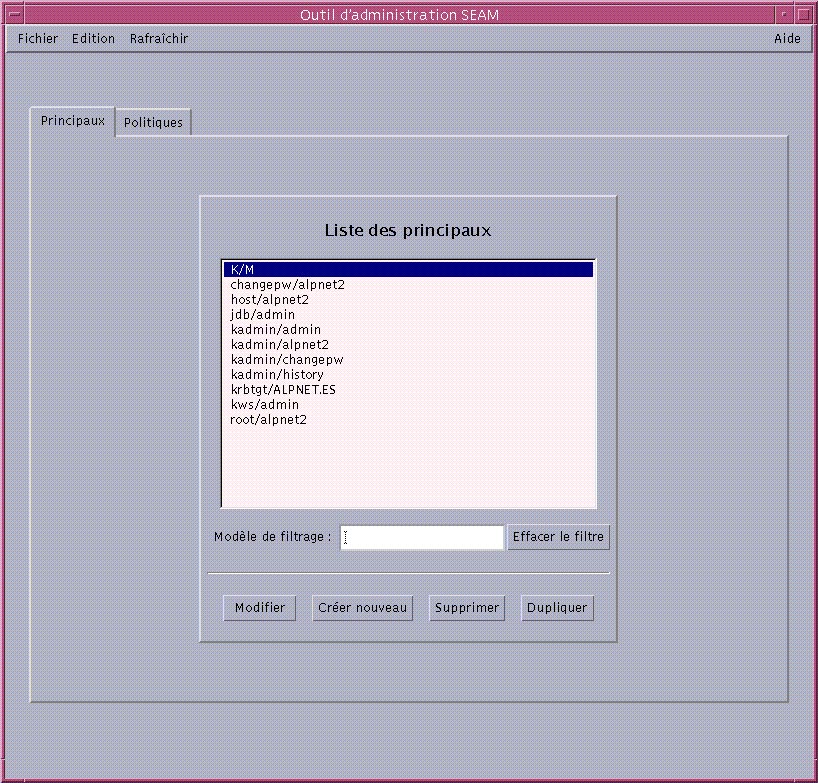
- © 2010, Oracle Corporation and/or its affiliates
